linux下安装JMeter(小白教程)
用windows平台测试时,会受到网络条件的影响,导致测试结果不够准确,尤其是高并发的情况下,需要能够精准的测试请求的响应时长,对于网络的要求更加苛刻。在这样的情况下,可以考虑在linux服务器端安装jmeter进行测试,下面就简要介绍下linux环境安装jmeter的步骤。
一、准备环境
linux平台
jmeter安装包
jdk
二、安装JDK
jdk的安装可以参考以下内容:
http://www.cnblogs.com/haifeima/p/8927023.html
三、安装jmeter
[root@besttest ~]# rz ----将jmeter压缩包上传至linux的指定目录下。
[root@besttest ~]# unzip apache-jmeter-3.1.zip ----解压压缩包
[root@besttest bin]# chmod -R 777 jmeter.sh ----进到解压目录的 bin 下,给jmeter.sh 赋权
[root@besttest bin]# sh jmeter.sh -v ----检测命令是否可用,出现以下图片说明成功
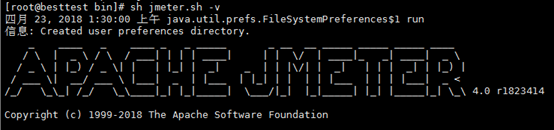
四、本地编写测试计划
使用JMeter编写测试计划,此处不赘述。
五、上传-执行-下载测试脚本
[root@besttest bin]# rz ----将本地保存好的测试计划脚本,上传至服务器,我的上传目录是apache-jmeter-4.0/bin,我的脚本名称为Jtest_1.jmx
[root@besttest bin]# ls ----看一下是否上传成功
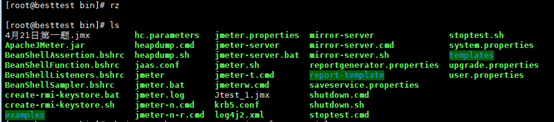
[root@besttest bin]# sh jmeter.sh -n -t Jtest_1.jmx -l /test.jtl ----在bin目录下执行测试脚本,并保存结果到根目录,我的结果名称为test_1.jtl

[root@besttest bin]# cd / ----到根目录下
[root@besttest /]# find test_1.jtl ----查找结果文件
[root@besttest /]# sz test_1.jtl ----下载结果文件到本地

六、分析测试结果
结果文件即之前保存过的test_1.jtl格式文件,该文件可以使用 GUI 模式下的聚合报告查看,可以打开 JMeter GUI 界面 -> 测试计划 -> 添加线程组 -> 添加聚合报告 -> 点击 "浏览..." 按钮找到你刚生成的 jtl 文件打开即可统计结果进行分析。


